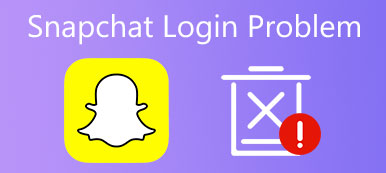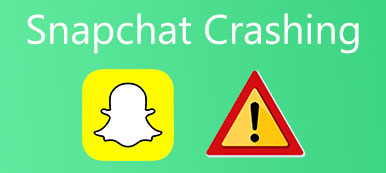Snapchat'te video Snaps kaydederken neden ses gelmiyor?
Genellikle Snapchat uygulamasını kullandığınızda ve mikrofon doğru çalışmadığında olur. Aslında, birçok neden Snapchat mikrofon sorununa neden olabilir. Bu gönderi sorun giderme konusunda size rehberlik edecek Snapchat mikrofonu çalışmıyor 5 etkili çözüm ile.

- Bölüm 1. Snapchat'te Mikrofonu Etkinleştir
- Bölüm 2. Snapchat Mikrofonunun Çalışmamasını Düzeltin
- Bölüm 3. Snapchat Mikrofonunun Çalışmamasıyla İlgili SSS
Bölüm 1. Snapchat Uygulamasında Mikrofon Nasıl Açılır
Genellikle Snapchat mikrofonunun çalışmama sorunu, Snapchat uygulamasında mikrofonun çalışması için akıllı telefonunuzun ihtiyaç duyduğu izni etkinleştirmediğiniz için oluşur. Bu nedenle, Snapchat mikrofon iznini kontrol etmeli ve etkinleştirdiğinizden emin olmalısınız.
iPhone'da Snapchat'te mikrofonu açın
1. Adım iOS cihazınızda Ayarlar uygulamasını açın ve Snapchat uygulamasını bulmak için aşağı kaydırın. üzerine dokunun.
2. Adım Snapchat arayüzünde, Mikrofon seçeneğini seçin ve açın.

Ayrıca seçebilirsiniz Gizlilik Ayarlar uygulamasında, üzerine dokunun. Mikrofon seçeneğini seçin ve ardından Snapchat uygulamasının mikrofon kullanmasına izin verdiğinizden emin olun.
Snapchat'in Android telefonda mikrofona erişmesine izin ver
1. Adım Bir Android kullanıcısı olarak Ayarlar uygulamasına da gitmelisiniz. Seç Apps or Uygulamalar ve bildirimler seçeneği.
2. Adım Snapchat'e dokunmak için aşağı kaydırın. Seçmek İzinler ve ardından simgesine dokunun Mikrofon Snapchat uygulamanızın mikrofona erişmesine izin vermek için.

Snapchat'i bir iOS veya Android cihazında kullanıyor olsanız da, uygulama içinde Mikrofon erişimine izin verebilirsiniz. şuraya gidebilirsin Ayarlar öğesine dokunun. Yönet ve daha sonra İzinler. Bundan sonra, şunları bulabilirsiniz: Mikrofon seçeneğini seçin ve orada etkinleştirin.
Bölüm 2. Snapchat Mikrofonunun Çalışmıyor Sorunu 5 Çözümle Nasıl Onarılır
Mikrofon erişimini etkinleştirdiyseniz ve Snapchat mikrofonu çalışmıyor sorunu hala mevcutsa, sorunu gidermek için aşağıdaki 5 çözümü deneyebilirsiniz.
Snapchat ses ayarlarını kontrol edin
Snapchat uygulamanızda ses yakalamak için mikrofonu kullanmak için mikrofon kaydırıcısını maksimum ses seviyesine getirmeniz daha iyi olur. Bunu yapmak için telefonunuzun ses açma düğmesine basabilirsiniz. Ardından Snapchat mikrofonunun çalışmama sorununun çözülüp çözülmediğini kontrol edebilirsiniz.
Sessiz Modu kapat
iPhone veya Android telefonunuzda Sessiz Mod etkinleştirilirse, tüm sesler kapatılır. Bu durumda, sesli bir video Snap veya sesli mesaj çekeceksiniz.
Bir iPhone'da, kontrol Merkezi kapatmak için Sessiz Modu kolaylıkla.
Kapatmak için Sessiz Modu Android cihazda ses açma düğmesine basıp bildirim düğmesine dokunmanız yeterlidir. Ayrıca şu adrese gidebilirsiniz: Ayarlar uygulamasını seçin. Ses seçeneğini seçin ve tüm sesler kaydırıcısını maksimum konuma ayarladığınızdan emin olun.

Snapchat uygulamasını ve cihazını yeniden başlatın
Snapchat mikrofonunun çalışmama sorununu hızlı bir şekilde düzeltmek için Snapchat uygulamasını kapatmayı ve ardından yeniden başlatmayı da seçebilirsiniz. Ayrıca, sorunu çözmeyi denemek için iPhone veya Android telefonunuzu yeniden başlatabilirsiniz.
Snapchat uygulamasını yeniden yükleyin veya güncelleyin
Snapchat uygulamanızı kontrol etmeli ve en son sürümü kullandığınızdan emin olmalısınız. Snapchat uygulamasını güncellemek için bir iOS cihazında App Store'a veya bir Android telefonda Google Play Store'a gidebilirsiniz.
Snapchat mikrofonunun ses sorunu olmamasını çözmek için Snapchat uygulamasını kaldırıp yeniden yüklemeyi de seçebilirsiniz.
Snapchat mikrofonunun çalışmamasını düzeltmenin profesyonel yolu
Snapchat mikrofonunun çalışmaması da dahil olmak üzere çeşitli sistem ve uygulama sorunlarını etkin bir şekilde çözmek için güçlü iOS Sistem Kurtarma.
1. Adım Ücretsiz indir ve aç. seçin iOS Sistem Kurtarma Snapchat mikrofonunun çalışmaması sorununu giderme özelliği. iOS cihazınızı bilgisayara bağlayın ve bağlantıyı başarıyla kurun.

2. Adım Tıkla Başlama düğmesini kullanın ve ardından Ücretsiz Hızlı Düzeltme Snapchat mikrofon sorununu hızlı bir şekilde düzeltme seçeneği. Ayrıca doğrudan tıklayabilirsiniz sabit Snapchat uygulamasını normal durumuna döndürmek için düğmesine basın.

Daha fazla okuma:
İPhone Devre Dışı Bırakıldığında iTunes'u Olmayan Bir iPhone'u Devre Dışı Bırakma Eğitimi
Bölüm 3. Snapchat Mikrofonunun Çalışmamasıyla İlgili SSS
Soru 1. Silinen Snapchat hesabımı nasıl yeniden etkinleştiririm?
Silinen Snapchat hesabınızı, kullanıcı adınız ve şifrenizle 30 günden daha kısa bir sürede kolayca yeniden etkinleştirebilirsiniz. Hesabınızı 30 gün önce sildiyseniz, artık yeniden etkinleştiremezsiniz. Bir Kullanıcı Bulunamadı hata mesajı göreceksiniz.
Soru 2. Snapchat bildirimlerinin sesli olmasını nasıl sağlarsınız?
Telefonunuzda Ayarlar uygulamasını açabilir, Sesler seçeneğini seçmek için aşağı kaydırabilirsiniz. Bildirim Sesi seçeneğine dokunun, Snapchat uygulamanızın bildirim sesini orada ayarlayın.
Soru 3. Snapchat uygulamasında bir Hikayenin sesi nasıl kapatılır?
Snapchat'te bir Hikayeyi sessize almak istediğinizde sessize almak istediğiniz Hikayeyi bulabilir ve ilgili profil sayfasını açabilirsiniz. 3 noktalı düğmeye dokunun ve açmak için Hikayeyi Sessize Alma geçişini değiştirin. İşleminizi onaylamak için Sessiz'e dokunmanız gerekir.
Sonuç
Bu gönderi, Snapchat'te mikrofonunuzu nasıl açacağınızı anlatır. Ayrıca, sorunu çözmenize yardımcı olacak 5 faydalı çözümü paylaşıyoruz. Snapchat mikrofonu çalışmıyor sorun. Snapchat mikrofonunuz ses yakalamadığında, düzeltmek için bunları kullanabilirsiniz.